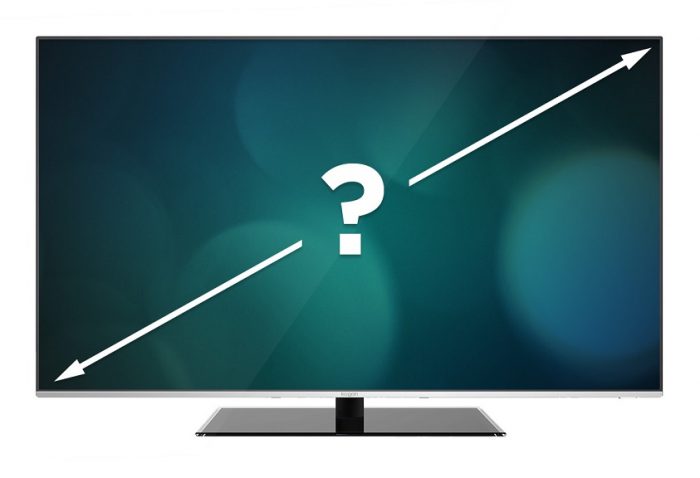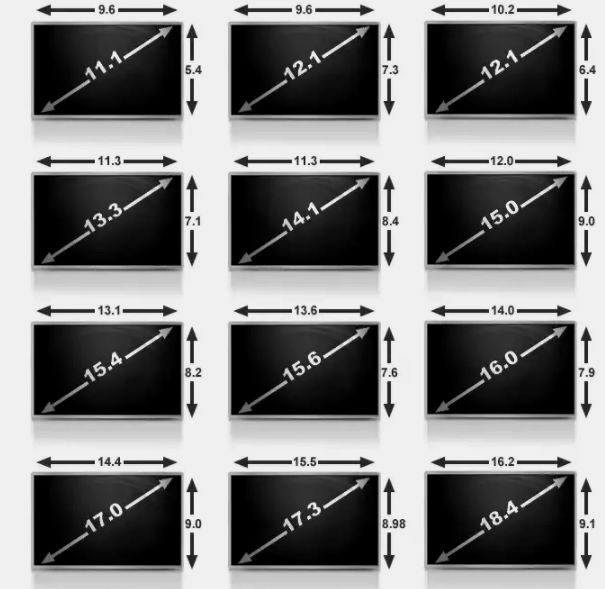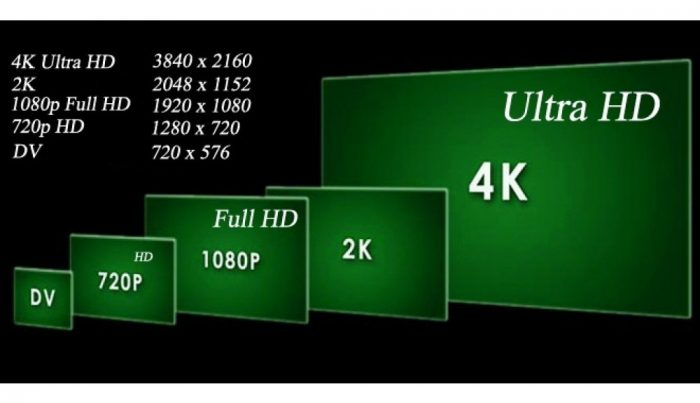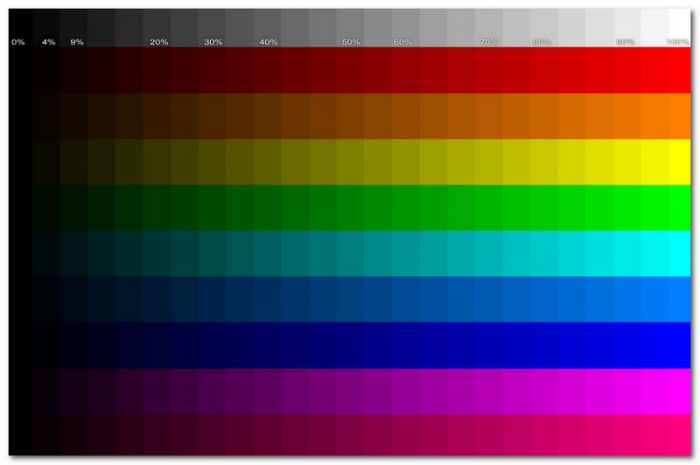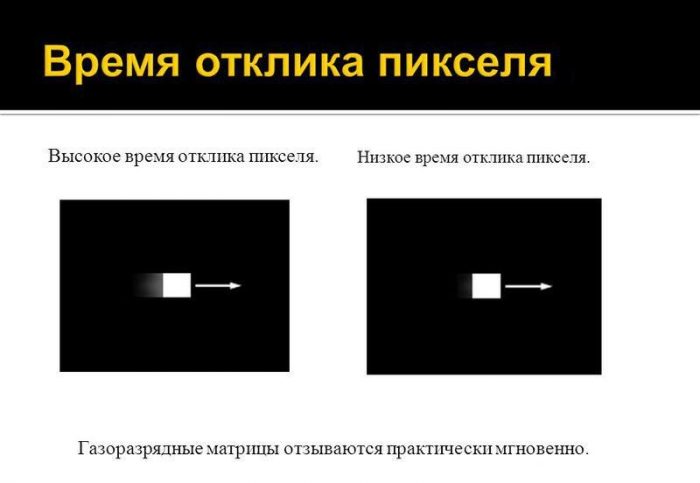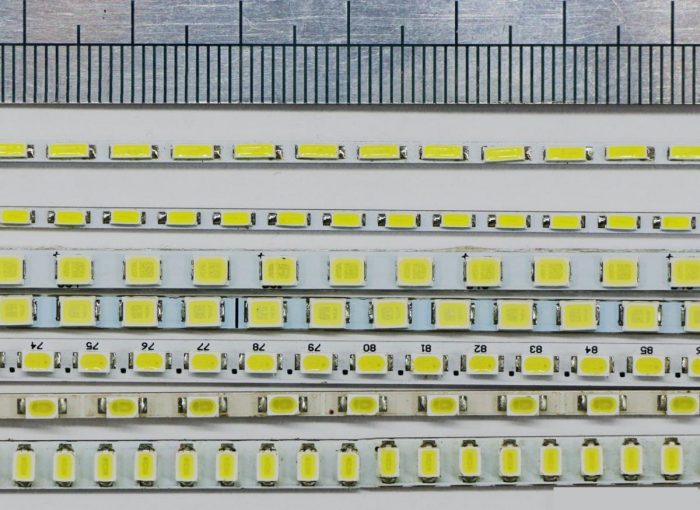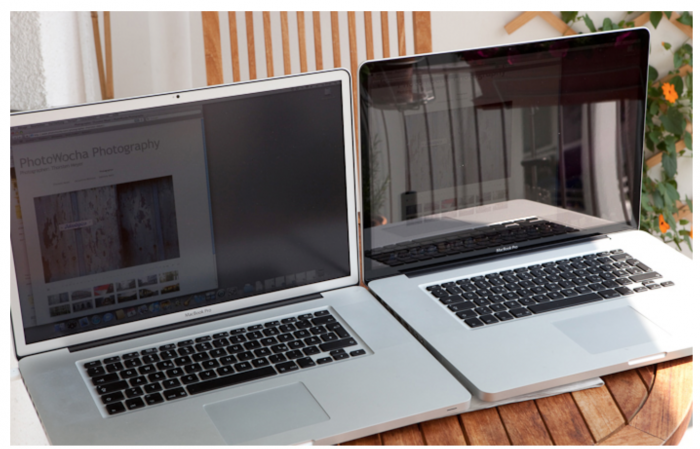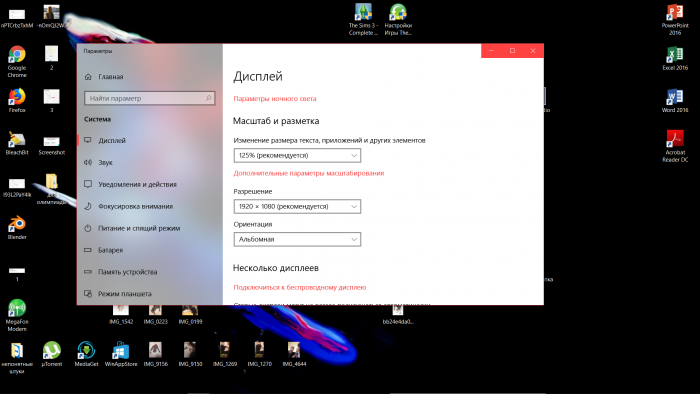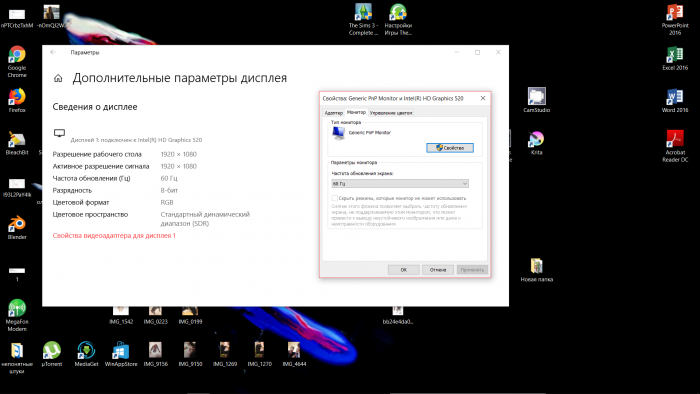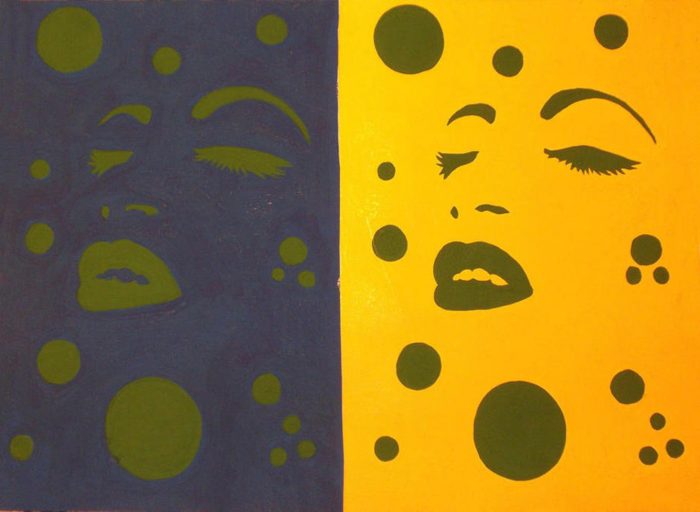Este dificil să găsești pe cineva care să nu poată face față gestionării acestui dispozitiv, dar în ceea ce privește setările acestuia - există deja probleme. Una dintre aceste dificultăți este selectarea și ajustarea rezoluției ecranului laptopului, despre care vom discuta în acest articol.
Cum să alegi un ecran de laptop
Nu este necesar să contactați oameni „cunoscuți” pentru a alege o opțiune potrivită pentru dumneavoastră. Oricine poate deveni un „cunoscător”. Atunci când alegeți ecranul optim, sunt luați în considerare următorii factori. Rămâne să demontați fiecare dintre ele separat.
Dimensiunea ecranului
Diagonala ecranului afectează prețul, greutatea și, de asemenea, capacitățile laptopului (de exemplu, mobilitatea). În primul rând, este important să înțelegem scopul dispozitivului. Unul dintre factori va depinde de asta - diagonala.
Toate laptopurile pot fi împărțite în următoarele categorii:
- Netbooks: cea mai mică versiune a laptopului, a cărei diagonală variază de obicei de la 10 la 13 inci.
- Laptop-uri: o medie de 13-18 cm.
- Ultrabooks: se remarcă prin corpul lor extrem de subțire, diagonala lor variază între 11-14 inch.
- Notebook-tablete: se mai numesc hibrizi, au o stație de andocare - o tastatură detașabilă, diagonala nu depășește 13 inci.
- Transformatoare: diferite de alte opțiuni prin faptul că se pliază în sus, nu există restricții cu privire la dimensiunea diagonalei.
Fiecare dintre ele este potrivit pentru scopuri specifice. Netbook-urile, de exemplu, pot deveni o „linie de salvare” pentru persoanele obișnuite cu un stil de viață activ. Acest lucru se datorează portabilității lor. Se remarcă prin compactitate și ușurință, iar unele modele sunt capabile să țină bateria un timp uimitor de lung.
Diagonala oricărui laptop, de regulă, nu este mai mică de 10 inci, dar nu depășește 18. Cele mai populare dintre ele sunt următoarele opțiuni:
- 13,3 inci - 33,8 cm;
- 14 inci - 35,6 cm;
- 15,6 inci - 39,6 cm;
- 17,3 inci - 43,9 cm.
Mărimea de la 13,3 până la 15,6 este optimă pentru cei care obișnuiesc să se deplaseze cu un laptop de dimineață până seara. De la 15.6 la 17.3 este o opțiune excelentă pentru lucrul într-un singur loc fără transferul frecvent al dispozitivului.
15.6 inci este cea mai bună alegere pentru persoanele cărora le este dificil să decidă în ce mod să folosească dispozitivul. Această opțiune este „terenul de mijloc” dintre cele propuse.
Rezolutie ecran laptop
Rezoluția ecranului oricărui laptop se măsoară în numărul de pixeli pe verticală și pe orizontală. Pixelii sunt punctele care alcătuiesc întreaga imagine. Claritatea imaginii depinde de ele: cu cât sunt mai mulți pixeli, cu atât imaginea este mai detaliată.
Mai jos sunt cele mai populare permisiuni:
- HD 1366x768 (găsit la modelele de 15 inch);
- HD + 1600x900 (pentru dispozitive de 17 inch);
- Full HD 1920x1080 (pentru diferite caiete diagonale cu prețuri medii și mari);
- 2K 2560x1440 (dispozitive din gama mare de prețuri cu orice diagonală);
- 4K / Ultra HD 3840x2160 (ecrane de 15-17 inch, preț ridicat).
Claritatea imaginii, adică rezoluția ecranului, depinde de sarcina pe fier. Cu cât rezoluția este mai mare, cu atât sarcina este mai mare. În consecință, parametrii dispozitivului devin mai mari, iar prețul acestuia crește.
De asemenea, este important să rețineți că laptopurile Apple diferă prin rezoluție față de standardele general acceptate. Ecranele lor sunt ușor diferite, dar diferența este mică.
Redarea culorilor, luminozitatea, contrastul
Aceste trei criterii sunt o parte obligatorie a oricărui ecran. Rămâne să ne dăm seama care este fiecare în sine:
- Redarea culorilor este gradul în care culoarea unui obiect real se potrivește cu culoarea imaginii sale. Este important să evitați denaturarea culorii, astfel încât ochii să nu se obosească și viziunea să nu se deterioreze. Configurarea este mult mai ușoară decât ar putea părea: trebuie să faceți acest lucru într-un loc în care nu va exista lumină străină - trebuie să evitați strălucirea și flacăra. Apoi rămâne doar să utilizați programul încorporat și să calibrați afișajul în funcție de propriile sentimente.
- Luminozitatea este raportul dintre intensitatea luminii și zona suprafeței luminoase. În mod diferit, este un flux de lumină. Sau cantitatea de culoare albă - cu cât este mai mare, coroana este mai strălucitoare decât imaginea. Este important să nu exagerați cu luminozitatea ecranului, altfel va afecta negativ starea ochilor utilizatorului.
- Contrastul este gradul în care un obiect se distinge de obiectele din jur. Mai simplu spus, aceasta este diferența dintre culori. Cu cât contrastul este mai mare, cu atât fiecare obiect devine mai distinct.
Fiecare dintre caracteristici este ușor de configurat manual (mai multe despre acest lucru mai târziu). Fiecare aspect trebuie personalizat astfel încât ochii să nu obosească, altfel viziunea va începe să cadă.
Unghiul de vizualizare
Acest punct este adesea de neînțeles pentru cei care nu înțeleg tehnologia mai profund decât media. De fapt, aceasta nu este o afacere mare. Unghiul de vizualizare - aceasta este una dintre principalele caracteristici ale calității matricei. Acest aspect afectează în mod direct calitatea viziunii unui utilizator de laptop.
Tipurile de matrice cu caracteristicile lor inerente sunt considerate mai jos:
- Răsucire în fire (TN): În comparație cu alte opțiuni, prețul este mult mai mic. Toate caracteristicile, de asemenea, au o calitate mai mică, inclusiv unghiul de vizualizare în sine
- Comutarea la fața locului (IPS): Culoarea și unghiul de vizualizare sunt corecte și precise. Pentru viziune, cea mai puțin periculoasă, dar datorită acestui lucru și drumului.
- Matricea MDV: include beneficiile celor două menționate deja. Potrivit pentru artiștii interesați în primul rând de reproducerea culorilor. Ea a luat viteza de răspuns de la TN, dar nu diferă în dinamism.
Timp de răspuns
Timpul de răspuns al monitorului este cel mai mic timp pentru care un pixel trebuie să-și schimbe luminozitatea. Cu cât timpul de răspuns este mai mic, cu atât dispozitivul este mai bun.
Când compară matricile după acest parametru, TN câștigă fără îndoială. Acesta este un alt motiv, pe lângă ieftinitatea sa, de ce este încă popular în rândul maselor. Pentru jucători, de exemplu, redarea culorilor nu este atât de importantă, în conformitate cu care pentru această opțiune particulară este de preferat.
Următoarele sunt opțiuni pentru verificarea timpului de răspuns al monitorului. Fiecare dintre ele este disponibil pentru orice utilizator de laptop:
- BWB (BtB): cel mai cinstit indicator; meseria lui este să arate cât timp un pixel de la negru trece la alb și invers.
- BtW: funcționează pe principiul trecerii de la o stare inactivă la o luminozitate maximă (100%).
- GtG: măsoară cât durează un pixel pentru a schimba luminozitatea unei străluciri gri de la 90% la 10%.
Pentru a verifica independent timpul de răspuns al monitorului, utilizatorul poate utiliza programul TFT Monitor Test.
Tip de iluminare de fundal
Din lumina de fundal a matricei depinde indicatorii monitorului considerați deja anterior, precum reproducerea culorii, luminozitatea și contrastul. Efectul este și asupra sănătății utilizatorului - asupra vederii sale.
Deci, rămâne doar să înțelegem avantajele și contra de diferite opțiuni de iluminare:
- CCFL: sunt becuri obișnuite de zi, cu excepția, poate, mai mici. Frecvente în monitoare LCD, televizoare și afișaje cu cristale lichide. Pentru o anumită perioadă de timp, o astfel de iluminare de fundal este deja considerată învechită datorită prezenței altor opțiuni mai calitative.
- LED: acest tip este cel mai modern dintre toate posibil și implementat acum. În laptopuri, este vorba despre LED-uri care se găsesc cel mai des. Monitoarele PC se deplasează treptat și pe partea LED.
Se pot distinge două tipuri principale de iluminare LED:
- Partea: cea mai comună lumină de fundal la momentul actual. Avantajul său fără îndoială este consumul redus de energie. Pe baza sa, sunt create cele mai subtile modele de ecrane (pe care lămpile nu le permit). Pe de altă parte, cu acest tip de iluminare de fundal este extrem de dificil să-i atingem uniformitatea, în timp ce gestionarea dinamică este complet imposibilă.
- Matricea punctului: în aceste condiții, LED-urile sunt plasate pe întreaga zonă a ecranului. Datorită acestui lucru, iluminarea este uniformă, ceea ce nu este cazul iluminării laterale. Există, de asemenea, posibilitatea unui control dinamic. Datorită acoperirii complete a suprafeței, prețul acestor dispozitive crește semnificativ. Grosimea și consumul de energie al dispozitivelor cu un fundal matricial este mai mare decât în lateral.
acoperire
Dezbaterea despre ce strat de alegere poate continua pentru totdeauna. Nu există un câștigător absolut în această cursă, dar totuși merită să înțelegeți avantajele fiecăruia.
Printre acoperirile de ecran sunt două opțiuni concurente: mat și lucios. Fiecare dintre ele are propriile sale calități pozitive. Rămâne doar de înțeles: care sunt aceste calități:
- Finisaj mat: primul lucru care îți atrage atenția este lipsa strălucirii. În prezența luminii străine, reflexiile nu vor cădea în ochi. Nu puteți atribui avantajele redării culorilor. Principalul avantaj al învelișului mat este posibilitatea de a lucra pe termen lung cu acesta, deoarece încordează mai puțin ochii.
- Lucios: pe stradă un dispozitiv cu un strat similar poate fi incomod de utilizat. Orice lumină străină va fi reflectată, distorsionând imaginea de pe ecran. Mai mult, viziunea din acest aspect se poate deteriora și ea. Ceea ce câștigă luciul este redarea culorii (matricea va juca un rol semnificativ). De asemenea, unghiul de vizualizare este mult mai larg, iar culoarea neagră este mai profundă și mai exactă.
Pentru matricele TN, cea mai preferată acoperire este lucioasă. Dacă laptopul este echipat cu o matrice IPS, atunci versiunea mată va găsi o aplicație mai bună.
Posesorii de laptopuri cu monitor lucios trebuie să folosească adesea acoperiri anti-reflectorizante. În zilele noastre, vânzarea dispozitivelor cu o acoperire deja instalată este frecventă, dar, în plus, se vinde și un film special. Ea îl va salva temporar pe proprietarul laptopului de reflexii. Dar principala dificultate asociată cu acoperirea anti-reflectoare este deteriorarea rapidă a acesteia.
Un astfel de film este o modalitate minunată de a ieși din situație, dacă nu doriți să puneți la cale reflexe tulburătoare. Este ieftin și ușor de utilizat. Va trebui să o schimbi destul de des. Este indicat imediat, imediat ce începe să sfâșie sau să buleze.
Cum se schimbă rezoluția laptopului
Ecranul laptopului este pe ecran lat, iar raportul său de aspect este de 16: 9. Astfel, permisiunea trebuie să respecte următoarele reguli: primul număr trebuie să fie un multiplu de 16, al doilea - 9, ceea ce ar putea fi deja observat în acest articol puțin mai devreme. De exemplu, 2K, HD +, Full HD - fiecare dintre opțiunile de mai sus demonstrează acest model.
Cel mai simplu mod de a schimba rezoluția este de a merge la setările implicite. Pentru a face acest lucru, faceți clic dreapta pe câmp, selectați coloana „proprietăți” sau „setări ecran”. În cel de-al doilea caz, rămâne doar să alegeți setările proprii, în primul - trebuie să treceți la coloana „parametri”, unde rezoluția ecranului laptopului va fi disponibilă.
Setarea ratei de actualizare a ecranului
Pentru a configura acest parametru, trebuie să accesați secțiunea „Proprietăți adaptor afișaj pentru afișare 1”.Pentru a face acest lucru, toate comenzile anterioare (indicate în ultima secțiune a articolului) sunt executate, apoi se apasă „parametrii suplimentari”, după care apare notația dorită. Pe ecran va apărea o fereastră suplimentară, în care trebuie să selectați coloana „monitor”. Găsim inscripția „rata de actualizare a ecranului” și o selectăm pe cea optimă dintre opțiunile propuse.
O frecvență de 60 Hz este cea mai mică opțiune posibilă. La viteze mici există o mare probabilitate de oboseală rapidă a ochilor.
Reglarea luminozității ecranului
Luminozitatea este cel mai simplu lucru pe care îl puteți regla pe ecran. Pentru a face acest lucru, tot ce ai nevoie este localizat direct pe tastatură: butonul „fn” și „f5” (scade luminozitatea) sau „f6” (crește luminozitatea), în funcție de ceea ce trebuie să faci.
La unele modele de laptopuri, tastele pot varia ușor, dar sunt, în orice caz, la îndemână.
Nu este recomandat să setați luminozitatea pe mai mult de 80 de candele pe metru pătrat. În caz contrar, sarcina este prea mare.
Cum se ajustează contrastul
Fiecare computer este inițial setat la setări optime. Astfel, parametrii sunt potriviți pentru majoritatea cazurilor și pentru majoritatea utilizatorilor. Chiar dacă pare unui anumit utilizator că versiunea din fabrică a contrastului nu-l satisface, este nedorit să le modificăm, deoarece acestea sunt cele mai inofensive pentru ochiul uman.
Cu toate acestea, a schimba totul pentru tine este mai mult decât realist. Pentru a face acest lucru, utilizați calibrarea culorii monitorului. Acolo puteți repara nu numai contrastul imaginii, ci și alți parametri de culoare. Personalizarea setărilor pentru dvs., este încă important să vă concentrați pe standardele stabilite inițial.
Un program bun pentru ajustarea parametrilor de culoare ai unui laptop este Ntest. Odată cu utilizarea sa, procesul de selectare a setărilor optime este mult mai ușor. Programul este conceput pentru a testa parametrii de operare și redarea culorilor a monitoarelor. Deschide absolut orice mediu. Gratuit pentru descărcare, disponibil în rusă.
rezultat
Aflați cum să folosiți laptopul în mod corespunzător este o sarcină simplă. După ce am citit și am aflat puțin despre acest subiect, fiecare amator poate deveni un adevărat profesionist.